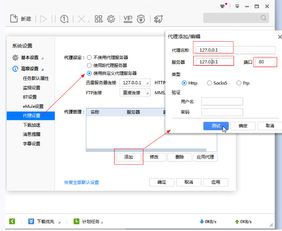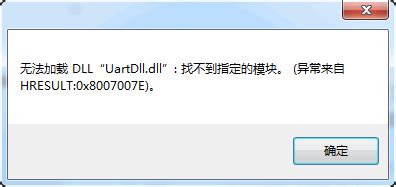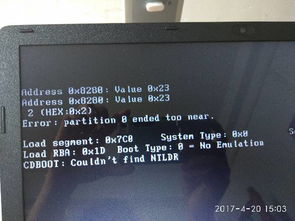宽带连接出错?找不到netcfg.hlp文件的解决秘籍!
宽带连接找不到netcfg.hlp?别担心,这里有你需要的解决方案!

在日常使用电脑的过程中,有时我们可能会遇到一些让人头疼的网络问题。尤其是当我们急于上网,却发现宽带连接时提示找不到netcfg.hlp文件,这时很多人会感到不知所措。别担心,这篇文章将为你详细解读这个问题,并提供几种简单有效的解决方案,让你轻松摆脱烦恼,重新享受高速网络带来的便利。
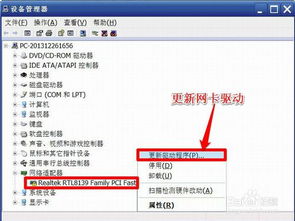
首先,让我们了解一下netcfg.hlp文件。这个文件其实是Windows系统中的一个帮助文件,主要用于解释网络配置相关的术语和概念。当你尝试进行宽带连接时,如果系统检测到该文件缺失,就可能会弹出提示框,告诉你找不到netcfg.hlp文件。虽然这个文件缺失看起来是个大问题,但实际上,它并不会直接影响你的网络连接。真正导致无法上网的原因可能是多方面的,比如网络配置错误、驱动问题或硬件故障等。

接下来,我们来看看几种常见的解决方案,帮助你快速恢复网络连接。
方法一:重启电脑
没错,就是那么简单!有时候,简单的重启操作就可以解决临时的系统或网络问题。所以,当你遇到找不到netcfg.hlp文件的提示时,不妨先尝试一下重启电脑。说不定,重启之后,你的网络连接就恢复正常了呢!
方法二:检查系统文件
如果重启电脑无效,那么我们可以考虑检查系统文件是否完整。netcfg.hlp文件作为系统网络配置相关的帮助文件,当它缺失时,可能会导致网络连接问题。你可以在系统中查找该文件,如果确实缺失,可以通过运行系统文件检查工具(如sfc /scannow命令)来尝试修复。
具体操作步骤如下:
1. 打开命令提示符(以管理员身份运行)。
2. 输入sfc /scannow命令,并按下回车键。
3. 系统将开始扫描并修复损坏或缺失的系统文件。
等待扫描完成后,重启电脑,看看问题是否得到解决。
方法三:网络重置
如果以上两种方法都无效,那么我们可以考虑进行网络重置。这包括重新设置网络适配器、TCP/IP协议等。在Windows系统中,你可以通过命令提示符进行网络重置。
具体操作步骤如下:
1. 打开命令提示符(以管理员身份运行)。
2. 输入netsh winsock reset命令,并按下回车键。
3. 接着输入netsh int ip reset命令,同样按下回车键。
4. 重启电脑,让更改生效。
方法四:恢复或重装驱动
网络驱动出现问题也可能导致无法上网。因此,我们可以进入设备管理器,检查网络适配器驱动是否正常。如有异常,可以尝试恢复或重装驱动。
具体操作步骤如下:
1. 打开设备管理器。
2. 找到网络适配器选项,并展开。
3. 右键点击你的网络适配器设备,选择“更新驱动程序”或“卸载设备”(如果选择卸载设备,之后重启电脑时系统会自动重新安装驱动)。
4. 按照提示完成驱动更新或重装。
方法五:使用系统还原
如果以上方法都无法解决问题,那么你可以考虑使用系统还原功能。如果你之前设置了系统还原点,可以通过还原到某个时间点来恢复网络设置和系统文件。
具体操作步骤如下:
1. 打开控制面板。
2. 选择“系统和安全”选项。
3. 点击“系统”选项。
4. 在左侧菜单中选择“系统保护”。
5. 点击“系统还原”按钮。
6. 按照提示选择还原点并完成系统还原。
方法六:考虑其他可能因素
除了以上提到的几种方法外,还有一些其他因素也可能导致无法上网的问题。比如:
雅虎小助手、杀毒软件或防火墙异常:这些软件可能会干扰网络连接。你可以尝试暂时卸载雅虎小助手、退出杀毒软件或关闭防火墙,看看是否能解决问题。
网络线路故障:检查你的网络线路是否连接正常,包括网线、路由器、调制解调器等设备。
ADSL Modem故障:如果Modem上的ADSL或Link指示灯不亮或闪烁异常,可能是Modem出现故障。你可以尝试重启Modem或联系网络运营商进行维修。
宽带欠费:确保你的宽带账户没有欠费。如果欠费,及时缴费后网络就会恢复正常。
额外提示
虽然下载并替换netcfg.hlp文件有时可能看似是一种解决方案,但实际上,这并不是解决问题的根本方法。因为netcfg.hlp文件只是一个帮助文件,它并不会直接影响网络连接。如果强行下载并替换该文件,可能会带来其他潜在的风险和问题。因此,在解决宽带连接问题时,我们应优先考虑上述提到的几种方法。
总之,遇到宽带连接找不到netcfg.hlp文件的问题时,不要惊慌失措。按照上述步骤逐一排查并解决问题,相信你一定能够重新恢复网络连接。如果你还有其他关于电脑或网络的问题,欢迎随时向我们提问。我们将竭诚为你提供帮助和支持!
- 上一篇: 感恩节精彩纷呈:不容错过的传统活动大盘点
- 下一篇: 炉石传说:高效击败亡语者女士的攻略秘籍
-
 燕云十六声游戏出错?这里有高效校验与解决秘籍!资讯攻略01-26
燕云十六声游戏出错?这里有高效校验与解决秘籍!资讯攻略01-26 -
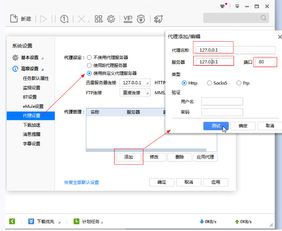 迅雷下载遇阻?任务配置文件出错解决秘籍!资讯攻略11-26
迅雷下载遇阻?任务配置文件出错解决秘籍!资讯攻略11-26 -
 轻松解决“找不到XLUE.dll文件”的烦恼资讯攻略11-30
轻松解决“找不到XLUE.dll文件”的烦恼资讯攻略11-30 -
 迅雷任务出错该如何解决?资讯攻略11-08
迅雷任务出错该如何解决?资讯攻略11-08 -
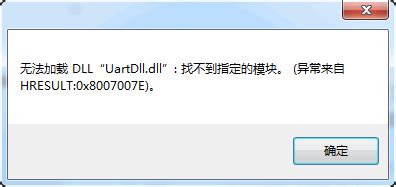 启动时qccoinstaller.dll报错找不到指定文件怎么办?资讯攻略11-20
启动时qccoinstaller.dll报错找不到指定文件怎么办?资讯攻略11-20 -
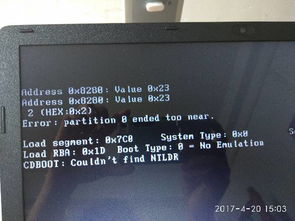 开机遇阻:“找不到NTLDR”的故障解析资讯攻略11-06
开机遇阻:“找不到NTLDR”的故障解析资讯攻略11-06